Boot9strap telepítése (menuhax)
Ha segítségre van szükséged (angol nyelven), keresd fel a Nintendo Homebrew-t Discord-on.
Amennyiben hasznosnak véled ezt az útmutatót, elfogadunk adományokat.
Technikai részletek (opcionális)
We use BannerBomb3 to install menuhax67, which lets us access the Homebrew Launcher. From there, we launch nimdsphax which launches SafeB9SInstaller.
See here for information about nimdsphax and here for information about menuhax67.
Amire szükséged lesz
- A SafeB9SInstaller legfrisseb verziója (közvetlen letöltés)
- A boot9strap legfrisseb verziója (közvetlen letöltés)
- A nimdsphax legfrissebb verziója (közvetlen letöltés)
- A Luma3DS legújabb kiadása (a Luma3DS
.zipfájl)
I. rész - Előkészületek
- Kapcsold ki a konzolod
- Helyezd az SD kártyád a számítógépbe
- Másold át a
boot.firmésboot.3dsxfájlt a Luma3DS.zip-ből az SD kártya gyökerébe - Hozz létre egy mappát
boot9strapnéven az SD kártya gyökerében - Másold át a
boot9strap.firmfájlt és aboot9strap.firm.shafájlt a boot9strap.zipfájlból az SD kártyád/boot9strap/mappájába - Másold át a
SafeB9SInstaller.binfájlt a SafeB9SInstaller.zip-ből az SD kártyád gyökerébe - Hozz létre egy mappát
3dsnéven az SD kártyád gyökerében, ha még nem létezik ilyen- Ez a mappa tárolja a homebrew applikációkat és adataikat; ez mást mint a
Nintendo 3DSmappa, amit a konzol automatikusan generál
- Ez a mappa tárolja a homebrew applikációkat és adataikat; ez mást mint a
- Másold át a
nimdsphaxmappát a nimdsphax.zip-ből az SD kártya gyökerében található3dsmappába - Tedd vissza az SD kártyád a konzoldba
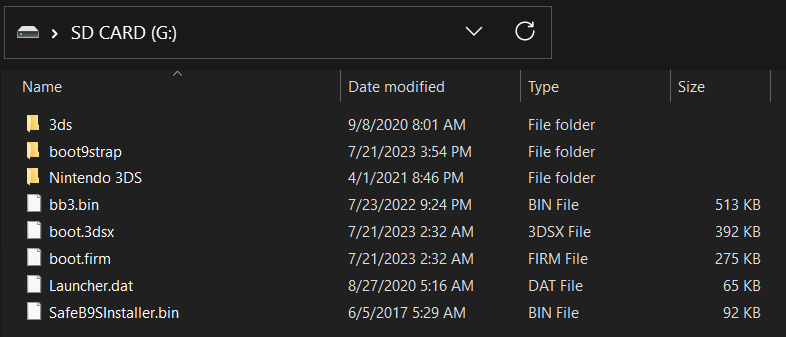


II. rész - menuhax67
In this section you will use the menuhax67 exploit installed earlier to launch nimdsphax, which will load SafeB9SInstaller.
- Kapcsold be a konzolod
- Tap on the small HOME Menu settings icon in the top left of the bottom screen (
 )
)
- If the console freezes for a while and then crashes, make sure you have Launcher.dat on the root of your SD card
- Ha az exploit sikeres volt, a konzolodnak ezt követően be kell bootolnia a Homebrew Launcherbe
- Indítsd el a nimdsphax-et a homebrew listájáról
- Ha az exploit sikerrel járt, készüléked bebootolja a SafeB9SInstallert
- Ha a konzolod lefagy egy vörös képernyőn, tartsd nyomva a POWER gombot, amíg ki nem kapcsol, és próbáld újra ezt a részt
III. rész - boot9strap telepítése
Ebben a fejezetben egyedi firmware-t fogsz telepíteni a konzolodra.
- Ha kéri, akkor nyomd meg a gombokat egyszerre, amiket kijelez a felső képernyőn, hogy telepíthesd a boot9strap-et
- Ha egy lépés az alsó képernyőn piros színű szöveget eredményez, és nem kér a rendszer tőled egy gomb-kombinációt, akkor kövesd ezt a hibaelhárítási útmutatót
- Ha ez elkészült, nyomd meg az (A) gombot a konzolod újraindításához
- A konzolodnak a Luma3DS konfigurációs menübe kellett bootolnia
- A Luma3DS konfigurációs menü a beállítások a Luma3DS egyedi firmverhez. Sok ezek közül a beállítások közül hasznos az egyedivé tételhez vagy a debuggoláshoz
- Az útmutató céljainak megfelelően hagyd ezeket a beállításokat alapértelmezetten (ne vegyél ki vagy rakj be pipát)
- Ha a knzolod kikapcsol amikor bekapcsolod, bizonyosodj meg róla, hogy átmásoltad-e a
boot.firmfájlt a Luma3DS.zipfájlból az SD kártya gyökerébe
- Mentéshez és újraindításhoz nyomd meg a (Start) gombot
Ezen a ponton a konzolod alapértelmezetten bebootol a Luma3DS-be.
- A Luma3DS nem néz ki másként, mint a normál HOME Menü. Ha a konzolod bebootolt a HOME Menübe, akkor egyedi firmware-t futtat.
- A következő oldalon hasznos homebrew alkalmazásokat telepítünk, hogy teljessé tegyük a telepítésedet.
IV. rész- A menuhax67 eltávolítása
Ebben a fejezetben elő fogod idézni a BannerBomb3 exploit-ot egy második alkalommal, így el tudod távolítani a menuhax67-et, amit telepítettél a II. részben. Ez újra lehetővé teszi a HOME menü normális használatát.
- Lépj be a “System Settings”-be a konzolodon
- Navigálj ide:
Data Management->DSiWare->SD Card(kép) - Használd a D-Pad-et a navigáláshoz, és nyomd meg az (A) gombot az “Uninstall *hax” kiválasztásához
- A konzolodod automatikusan újra fog indulni
- Kapcsold ki a konzolod
- Helyezd az SD kártyád a számítógépbe
- Navigálj a
Nintendo 3DS-><ID0>-><ID1>->Nintendo DSiWaremappába az SD kártyán - Töröld ki a
F00D43D5.binfájlt a Nintendo DSiWare mappádból és a számítógépedről. Ez nem fog kelleni többet